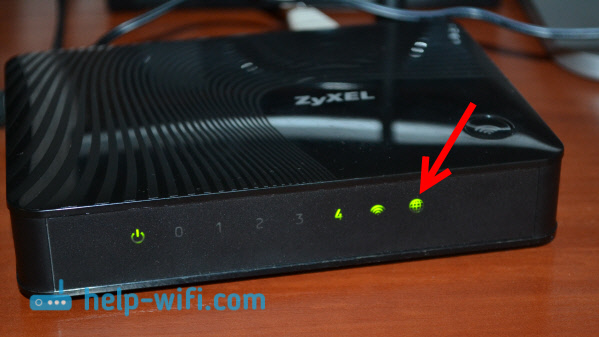- Роутер Zyxel Keenetic в качестве Wi-Fi приемника для компьютера, или телевизора
- Настройка Zyxel Keenetic в роли Wi-Fi адаптера
- Подключаем устройства по кабелю к роутеру Zyxel в режиме «Адаптера»
- Возвращаем роутер в нормальный режим работы и входим в панель управления
- Usb wi fi zyxel keenetic
- Keenetic Giga
- Технические характеристики
Роутер Zyxel Keenetic в качестве Wi-Fi приемника для компьютера, или телевизора
Если у вас есть стационарный компьютер, или телевизор, который не имеет встроенного Wi-Fi приемника, то роутер Zyxel Keenetic может быть в роли такого приемника. В этой статье я покажу, как настроить Zyxel Keenetic в качестве Wi-Fi адаптера.
Если практически на всех ноутбуках есть встроенные Wi-Fi адаптеры, то на стационарных компьютерах их как правило нет. Это значит, что для подключения обычного компьютера к интернету по Wi-Fi, нужно использовать специальный приемник, который подключается в USB, или PCI разъем. Точно такая же история с телевизорами, с поддержкой функции Smart TV. Не на всех телевизорах есть встроенные Wi-Fi приемники, а подключаются они к интернету по сетевому кабелю (есть LAN разъем) , или так же с помощью специального, фирменного, внешнего приемника. Которые, как правило стоят очень дорого.
Поэтому, в обоих случаях, обычный роутер Zyxel Keenetic может выступить в роли такого приемника. Он будет брать интернет от вашего Wi-Fi роутера, и передавать его по кабелю на компьютер, телевизор, или другое устройство. При этом, Zyxel который работает в режиме адаптера не будет транслировать свою Wi-Fi сеть, а будет раздавать интернет только по сетевому кабелю. Вот, набросал небольшую схему (думаю, так будет понятнее) .
Недавно я писал о еще одном режиме работы маршрутизатора компании Zyxel — «Усилитель». В этом режиме он просто усиливает вашу Wi-Fi сеть, выступая в роли репитера. Интернет по кабелю кстати так же раздает.
Сейчас все продемонстрирую вам на своем примере: роутер Zyxel Keenetic Start, и телевизор LG, у которого нет возможности подключится к интернету по Wi-Fi. Само собой, у меня в доме есть моя Wi-Fi сеть.
Настройка Zyxel Keenetic в роли Wi-Fi адаптера
Если у вас модель Keenetiс Lite III, то вам нужно включить режим «Адаптер» переключателем на самом роутере. Если же у вас другая модель, то активировать этот режим можно через настройки.
Заходим в панель управления роутером (можете смотреть эту инструкцию), и Переходим на вкладку Система — Режим.
Если у вас в настройках нет вкладки Режим, то попробует обновить прошивку. Так же, можно попробовать подключить компонент Режим адаптера на вкладке Компоненты (или, Обновления — и кнопка Показать компоненты) .
На вкладке режим нужно поставить переключатель возле Адаптер – подключение Ethernet-устройств к сети Wi-Fi. И нажать кнопку Применить.
Что бы перезагрузить роутер, нажмите на кнопку Сейчас (в новом окне) . Ждем пока роутер перезагрузится.
Все настроили, теперь нам нужно установить соединение между нашим роутером Zyxel и Wi-Fi сетью главного роутера. Делается это очень просто, как и в случае с настройкой этого роутера в режиме репитера.
Нужно одновременно на обоих роутерах нажать кнопку WPS (Wi-Fi) . Я нажал кнопку «Wi-Fi» на своем Zyxel Keenetic Start (активно начнет мигать индикатор питания) :
Затем нажал кнопку WPS на главном роутере (индикатор питания, или Wi-Fi так же начнет активно мигать) :
Немного ждем, пока наш адаптер подключится к Wi-Fi сети. Когда все заработает, то на роутере Zyxel должен загореться индикатор «Интернет», Wi-Fi сеть пропадет, а интернет по кабелю уже будет работать.
Если выключить наш «адаптер» и включить снова, то он автоматически подключится к Wi-Fi и снова будет раздавать интернет по кабелю. Если вы смените пароль, или имя своей Wi-Fi сети, то нужно будет заново установить соединение, нажав клавиши WPS на обоих устройствах.
Подключаем устройства по кабелю к роутеру Zyxel в режиме «Адаптера»
Как правило, на роутере есть 4 LAN разъема. Вот вы можете подключить 4 устройства к интернету. Я, например, установил роутер возле телевизора, и подключил его с помощью кабеля, который идет в комплекте. Получился такой себе приемник для телевизора. Кстати, интернет на телевизоре должен работать сразу после подключения к Zyxel. Важно, что бы в том месте было покрытие вашей Wi-Fi сети, в противном случае адаптер не сможет подключится к сети, ну и интернет работать не будет.
Можно точно так же подключить стационарный компьютер:
Таким способом можно подключить к интернету по Wi-Fi любое устройство у которого нет Wi-Fi приемника, но есть LAN разъем.
Возвращаем роутер в нормальный режим работы и входим в панель управления
Как я писал выше, подключившись к Zyxel Keenetic, и набрав в браузере 192.168.1.1 вы не сможете зайти на страницу с настройками. Все потому, что IP-адрес выдает главный роутер. Что бы его узнать, нужно зайти в настройки роутера к Wi-Fi сети которого подключается наш роутер, и в списке клиентов посмотреть IP-адрес который выделен для маршрутизатора Zyxel (который адаптер) .
По этому адресу уже можно зайти в настройки. Правда, не вижу никакой необходимости туда заходит. Разве что вернуть роутер в нормальный режим работы. Это можно сделать в настройках, на вкладке Система — Режим. Выбрав режим работы Интернет-центр – основной режим и нажав кнопку Применить.
Но, есть еще один способ выключить режим «адаптера». Можно сбросить настройки к заводским. После этого настройки будут доступны по адресу 192.168.1.1. А роутер будет работать в стандартном режиме — Интернет-центр.
Вот и вся инструкция. На самом деле, такая возможно может очень часто пригодится. Зачем тянуть сетевой кабель через весь дом, что бы подключить компьютер к интернету. Или зачем покупать дорогие адаптеры (особенно для телевизоров) , если можно использовать обычный роутер, который у многих просто лежит без дела.
165
150274
Сергей
ZyXEL
Usb wi fi zyxel keenetic
Мультигигабитный интернет-центр с Mesh 6 AX3200, портами Gigabit и 2.5 Gigabit Ethernet, USB 3.0 и 2.0
Гигабитный интернет-центр с Mesh 6 AX1800, переключателем режима доступа и питанием Power over Ethernet
Гигабитная точка доступа с Mesh 6 AX1800, 2-портовым Smart-коммутатором и питанием Power over Ethernet. Набор из четырех устройств
Keenetic Giga
Легендарный гигабитный интернет-центр получил Mesh Wi-Fi 6 AX1800 для подключения беспроводных клиентов Wi-Fi 6 с практической скоростью до 900 Мбит/с, а также независимый анализатор спектра для безостановочного мониторинга эфира и поиска более свободных каналов. Модель отличает удвоенный объем оперативной памяти для стабильной одновременной работы DLNA-сервера, встроенного торрент-клиента, обновленной службы IntelliQoS с приоритизацией трафика по приложениям, а также актуального ассортимента VPN-серверов и клиентов, включая IPsec и Wireguard на скорости до 200 Мбит/с. Готов к интернет-подключению по активной оптике через дополнительный SFP-модуль и построению гигабитной бесшовной Mesh Wi-Fi-системы Keenetic. Лучшее на рынке сочетание функциональности, производительности, простоты настройки и цены — как для дома, так и для малого бизнеса.
Технические характеристики
Основные характеристики
| Индекс модели | KN-1011 |
|---|---|
| Процессор | MT7621A 880 МГц, 2 ядра |
| Оперативная память | 512 Мбайт DDR3 |
| , Dual Image | 128 Мбайт |
| ✔ | |
| Класс | AX1800 |
| Антенны | 5 дБи |
| Независимый анализатор спектра | ✔ |
| Порты Ethernet | 5 x 1 4 x 1 x Combo |
| Кнопка | ✔ |
| Кнопка FN | Да, две кнопки |
| Порты USB | 1 x USB 2.0, 1 x USB 3.0 |
| Подключение по | Через совместимый USB-модем |
| Подключение по DSL | ADSL2+/VDSL2 через Keenetic Plus DSL |
| Поддержка телефонии | C Keenetic Linear или Plus DECT (продаются отдельно) |
| Mesh Wi-Fi-система | ✔ |
Производительность
| Скорость сети 2,4 ГГц | 574 (802.11ax) |
|---|---|
| Скорость сети 5 ГГц | 1201 (802.11ax) |
| Маршрутизация | До 1800 в дуплексе |
| Маршрутизация | До 800 |
| Чтение с USB-диска | До 90 (USB 3.0) |
Беспроводная сеть Wi-Fi
| Бесшовный роуминг 802.11 | ✔ |
|---|---|
| MU-MIMO | ✔ |
| Airtime Fairness | ✔ |
| Beamforming | ✔ |
| OFDMA | ✔ |
| Преднастроенная защита | ✔ |
| WEP, | ✔ |
| WPA2-PSK, WPA2-Enterprise | ✔ |
| WPA3-PSK, WPA3-Enterprise, OWE | ✔ |
| Multi-SSID и гостевая сеть | ✔ |
| Контроль доступа по MAC-адресам | ✔ |
| Multimedia (WMM) | ✔ |
Функции и протоколы
| IPoE, PPPoE, PPTP, L2TP, 802.1x | ✔ |
|---|---|
| Multi-WAN | ✔ |
| Policy routing | ✔ |
| Резервирование интернет-подключения | ✔ |
| Контроль соединения Ping checker | ✔ |
| Транзит | ✔ |
| VLAN IEEE 802.1Q | ✔ |
| Таблица маршрутов | ✔ |
| IntelliQoS | ✔ |
| DHCP | ✔ |
| IPv6 Dual Stack | ✔ |
| NAT | ✔ |
| IGMP | ✔ |
| UDP to HTTP proxy | ✔ |
| UPnP | ✔ |
| Ручное перенаправление портов | ✔ |
| Межсетевой экран SPI с защитой от DoS-атак | ✔ |
| Клиент/Сервер PPTP | ✔ |
| Клиент/Сервер L2TP over IPSec | ✔ |
| Клиент/Сервер OpenVPN | ✔ |
| Клиент/Сервер SSTP | ✔ |
| Ethernet-over-IP, GRE | ✔ |
| Клиент/сервер IPSec VPN | ✔ |
| Wireguard | ✔ |
| Клиент Dynamic DNS | ✔ |
| Прямой или облачный доступ через KeenDNS | ✔ |
| HTTPS-защита доступа через KeenDNS | ✔ |
| Интернет-фильтр Яндекс.DNS | ✔ |
| Родительский контроль SkyDNS | ✔ |
| AdGuard ad blocker | ✔ |
| Статистика трафика по клиентам | ✔ |
| Ограничение скорости по клиентам | ✔ |
| Расписание доступа по клиентам или интерфейсам | ✔ |
| Гостевой хотспот с авторизацией (Captive Portal) | ✔ |
USB-приложения
| Работа с USB-модемами сотовой сети | ✔ |
|---|---|
| Поддержка RAS, NDIS, CDC‑Ethernet, QMI | ✔ |
| Файловый сервер и персональное облако | ✔ |
| Поддержка FAT, FAT32, exFAT, NTFS, EXT2, EXT3, EXT4, HFS+ | ✔ |
| CIFS/SMB | ✔ |
| AFP | ✔ |
| FTP, SFTP | ✔ |
| WebDAV | ✔ |
| Поддержка Time Machine, File History | ✔ |
| Поддержка сторонних пакетов расширения из репозиториев Entware и Debian | ✔ |
| Торрент-клиент Transmission | ✔ |
| Файл-сервер | ✔ |
| Cервер DLNA | ✔ |
| Принт-сервер | ✔ |
Диагностика и управление
| Облачная система удаленного мониторинга и управления | ✔ |
|---|---|
| Мобильное приложение для Android и iOS | ✔ |
| Веб-конфигуратор с мастером быстрой настройки и HTTPS защитой | ✔ |
| Командная строка (CLI) по | ✔ |
| Возможность управления из внешней сети | ✔ |
| Резервирование и восстановление конфигурации | ✔ |
| Автоматическое обновление системы | ✔ |
| Журналирование системных событий | ✔ |
Физические характеристики и условия окружающей среды
| Размеры устройства без учета антенны, Ш x Г x В | 214 мм x 154 мм x 33 мм |
|---|---|
| Масса устройства | 488 г |
| Диапазон рабочих температур | 0–40 °С |
| Влажность окружающего воздуха при работе | 20–95% (отсутствие конденсации) |
| Напряжение электропитания | 100–240 В Гц |
Обновления и гарантия
| Обновления | Не менее 4 лет, подробнее в статье |
|---|---|
| Гарантия | До 4 лет, подробнее в статье |
Комплектация
| Устройство | ✔ |
|---|---|
| Адаптер питания | 12 В 2 A |
| Кабель Ethernet | ✔ |
| Инструкция по применению | ✔ |
Сертификаты
| Нотификация (Россия и ТС) | RU0000049660 (до 31.08.2030) |
|---|---|
| EAC (Россия и ТС) | С-CN.АЯ46.В.17835-21 (до 28.01.2026) |
Предыдущие поколения модели
| Keenetic Giga (KN-1010) |